
AirPods有监听模式? 5个超实用的隐藏小技巧,手把手教你还不学起来~
苹果(Apple)无线蓝牙耳机AirPods上市之后,相关周边商品及保护套也不断推出,苹果更在十月推出AirPods Pro,让无线蓝牙耳机更好携带也更不容易掉落。然而身为主人的你,真的了解AirPods每个功能吗?今天编辑整理了几点实用小技巧,让你能更快上手并使用AirPods~

(圖片來源:unsplash)
自定AirPods功能
首先先点开设置中的蓝芽,再点击AirPods旁边的 “ i ” (耳机需要与手机保持连线)再选择自己想要的功能,之后轻点耳机两下就能达成自己设定的功能啦!不过编辑实测发现,要用点力道,并用指甲轻敲才能成功~
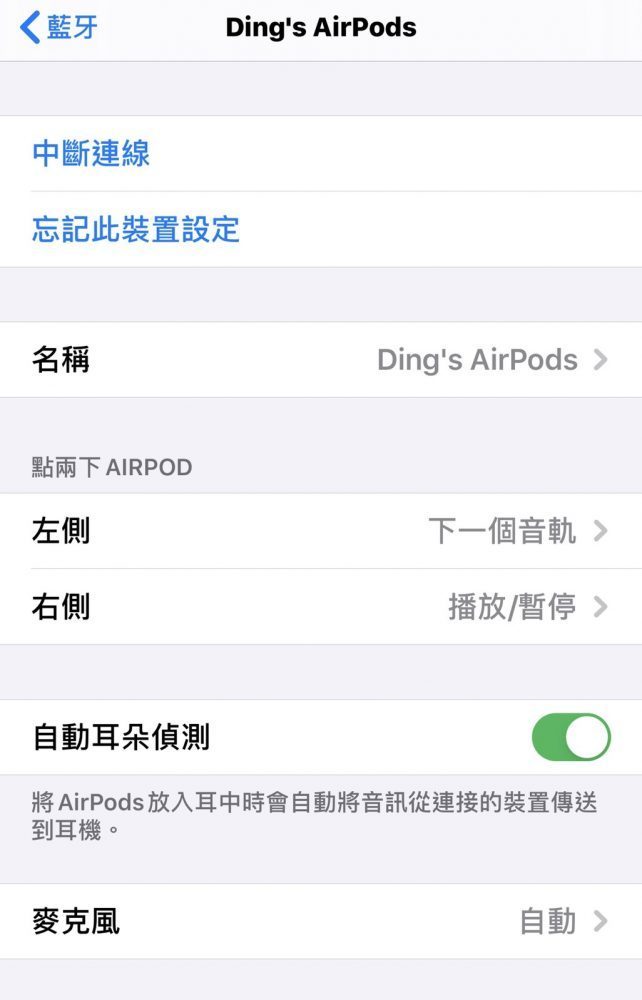
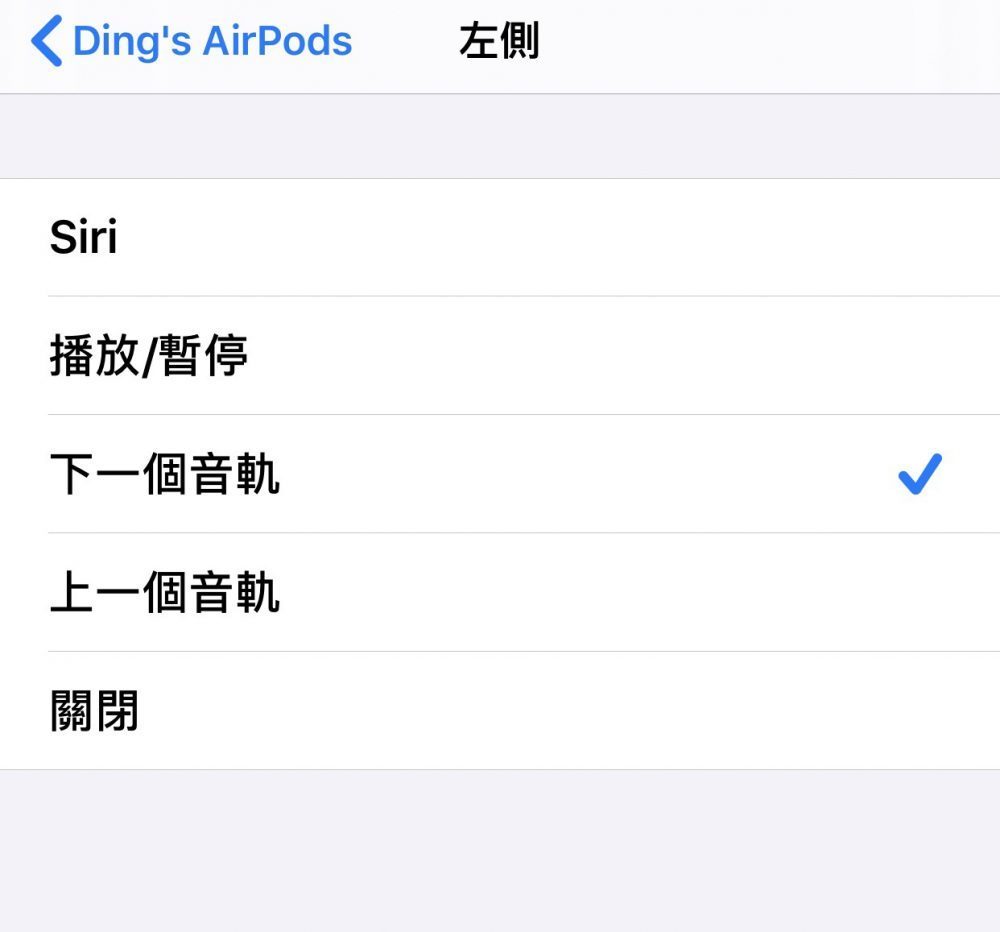
(图片来源:编辑截图)
查找AirPods
如果你是常搞丢耳机的迷糊鬼,那这个小技巧一定要好好学起来!点击“查找iPhone”,再点AirPods,这时萤幕上就会显示地图位置,再点击播放声音,AirPods就会发出声音让主人能够更容易找到它~
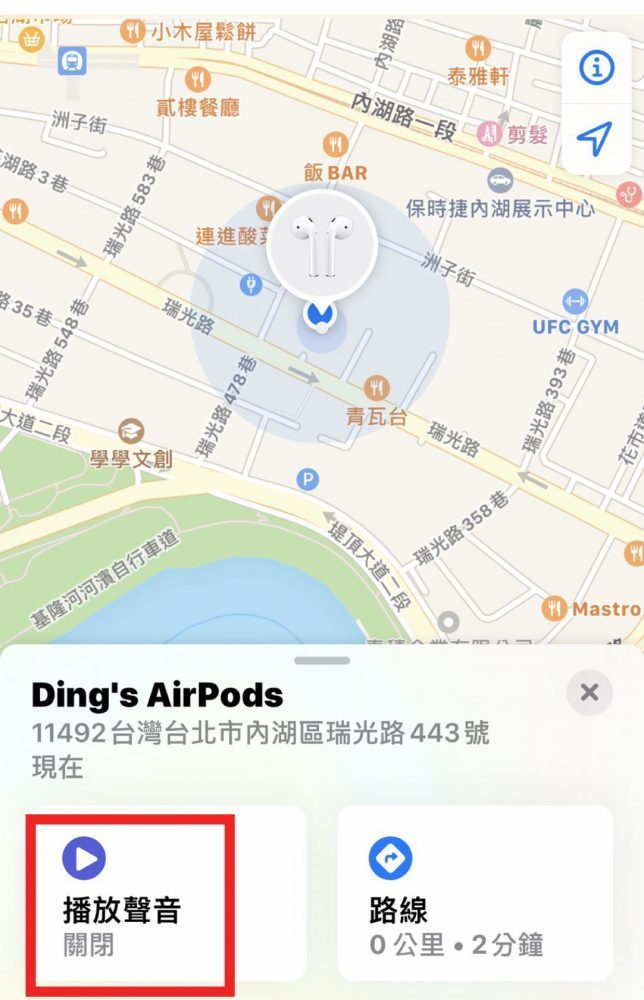
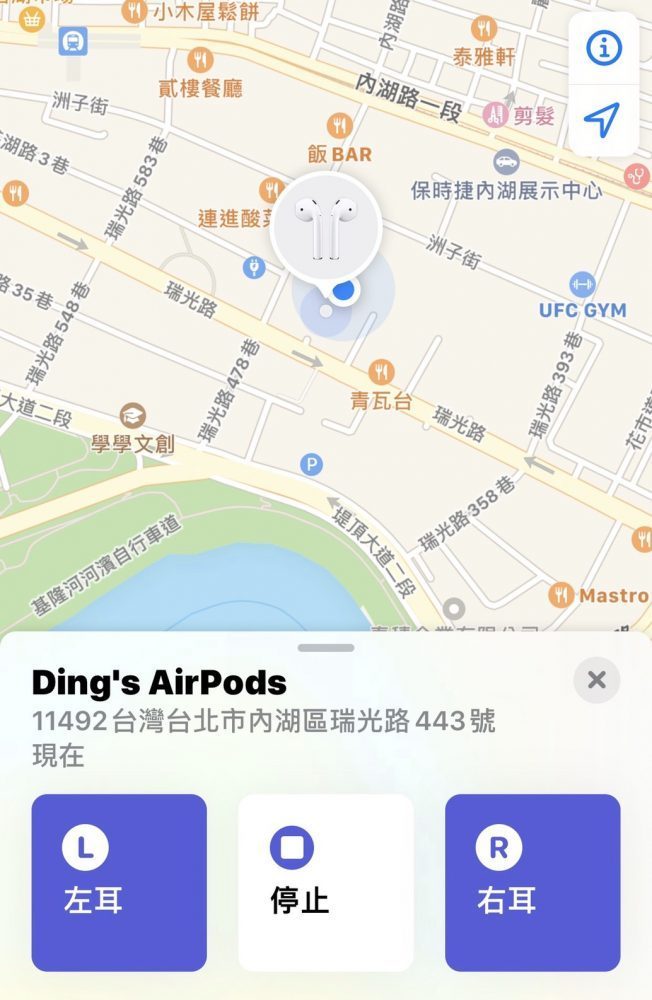
(图片来源:编辑截图)
实际收听模式
编辑觉得实际收听这个功能真的非常像在执行秘密任务!只要打开手机并点击耳朵的图标,再点开实际收听的功能,就能够从AirPods听见手机所收到的环境音,是不是很像在执行偷听的任务呢?这个功能的本意是希望能够让听力障碍的人能够更清楚的听见声音,所以大家还是不要拿这个功能来做坏事啦!
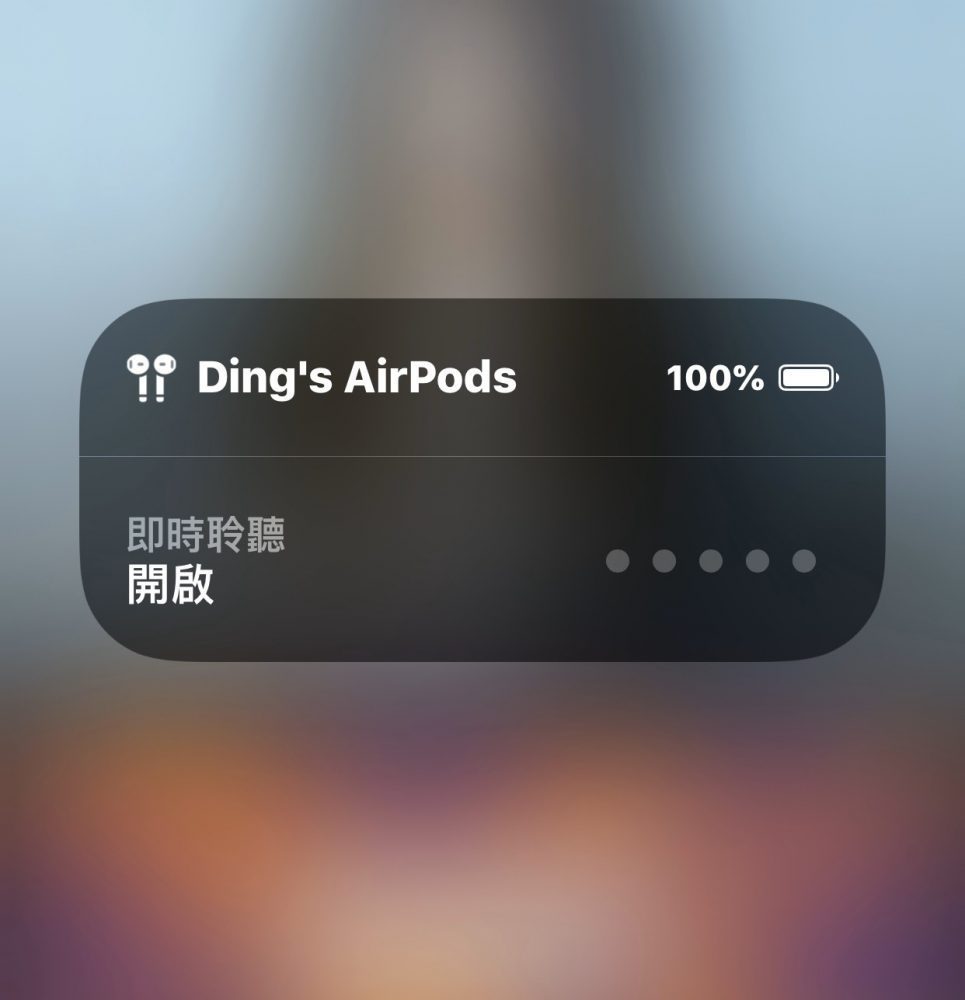
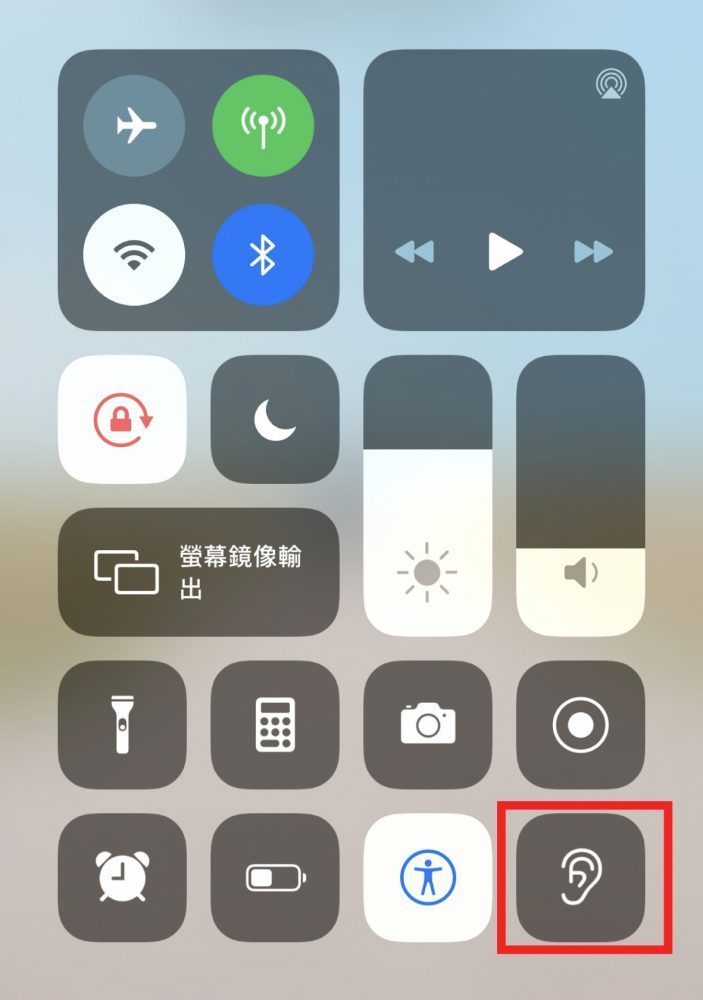
(图片来源:编辑截图)
更改AirPods名字
点开手机设置中的蓝芽,并找到已经连接上的AirPods,点右边蓝色的 “ i ” 图案就可以更改自己的名字了
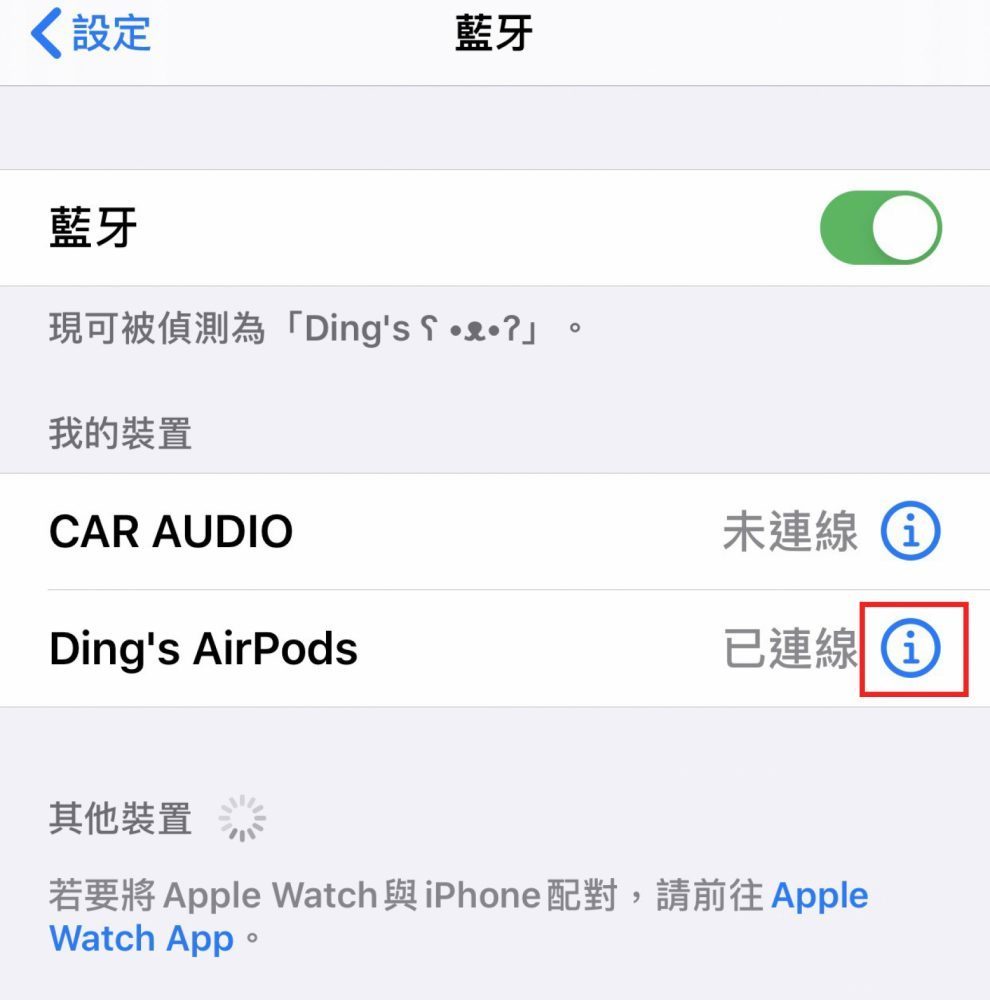
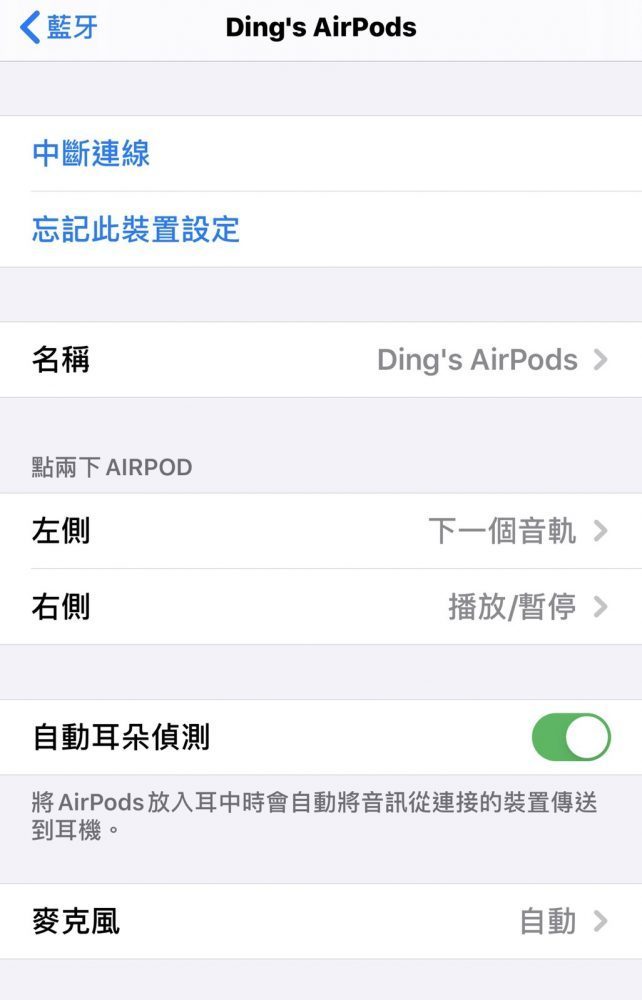
(图片来源:编辑截图)
快速查看电量
将主页向右滑动,滑到底部点选编辑按钮,并添加电池,就可以即时查看AirPods的电量了!除此之外,只要将AirPods靠近手机,就可以直接问Siri还剩多少电量,也是一个快速的方法~
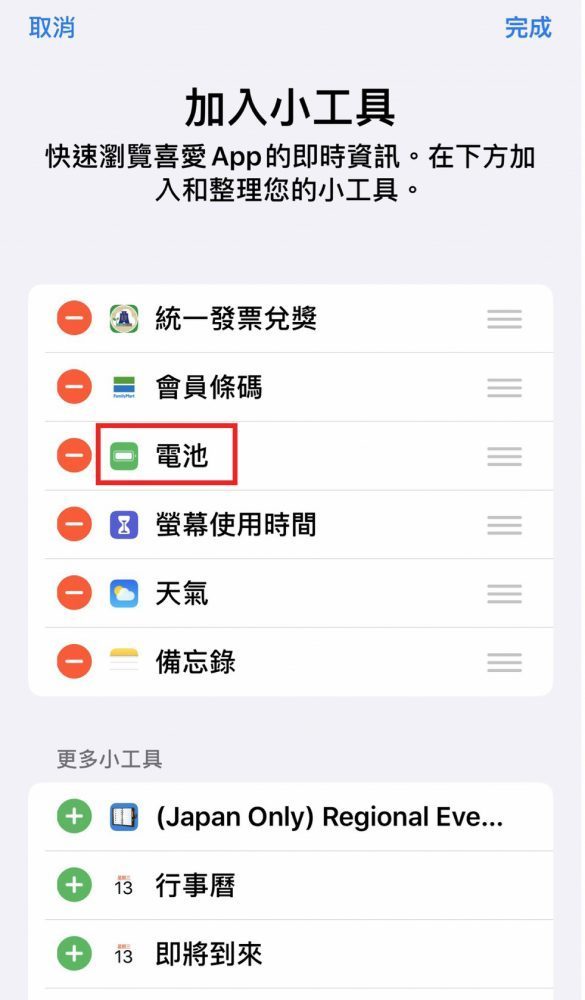
(图片来源:编辑截图)
以上介绍的小技巧是不是都非常实用呢?赶快分享给有AirPods的朋友们看看吧~

